作为一个多年的网络和软件爱好者,我深知在苹果设备上寻找并安全使用一款像Telegram这样的应用,有时候并不像想象中那么简单,尤其是当你在App Store里搜索时,可能会遇到一些困惑:哪个才是正版?为什么有时候搜不到?有没有更快的下载方法...
Tag:电报苹果软件
大家好!作为一个网络和软件爱好者,我经常折腾各种账号设置,尤其是像谷歌账号这种“数字生活核心”,今天想和大家聊聊更换谷歌账号绑定手机号的经历,你可能因为换号、丢失手机或安全需求而需要操作这一步,别看它简单,但细节不到位可能导致账号被锁或无法接收验证码!下面我用亲身经验带你一步步搞定,顺便分享些避坑技巧。
为什么要重视绑定手机号?
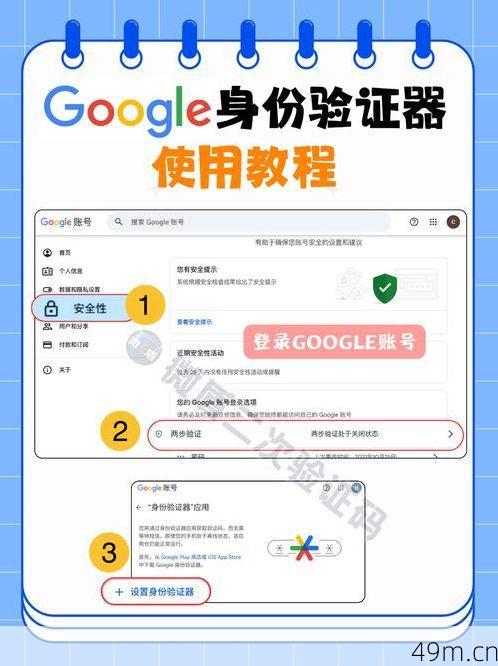
谷歌账号的绑定手机号是安全验证的核心渠道,比如登录新设备、找回密码、或者开启两步验证时,短信验证码几乎必不可少,我之前就因为旧号停用,差点无法登录Gmail,急得满头大汗——幸好提前做了备用方案!手机号不仅是联系方式,更是账号的“保险锁”,如果你计划换号,务必提前操作,别等旧号失效再行动。
准备工作:别急着点“更换”
动手前,先确认三件事:
1、旧手机号还能用吗? 如果还能接收短信,操作会顺利很多,万一旧号已失效,可能需要通过备用邮箱或人工审核,流程更复杂。
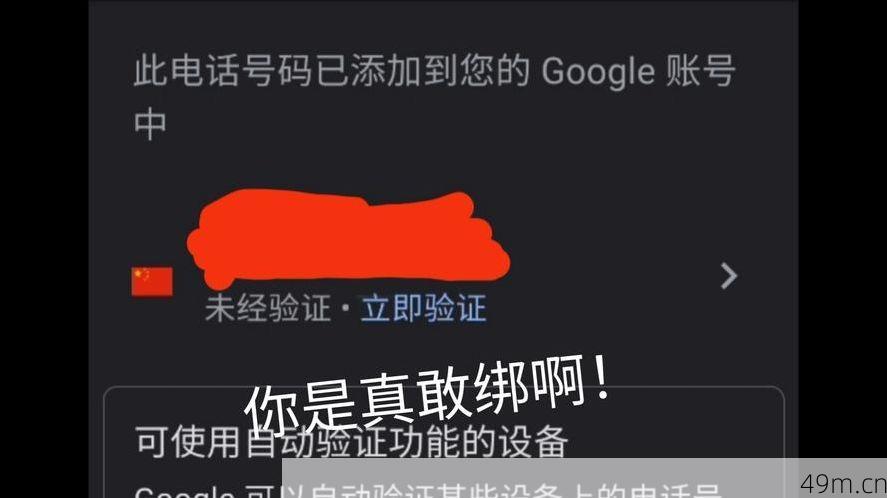
2、有没有设置备用验证方式? 比如备用邮箱、备用手机号或Authenticator应用,这些能帮你绕过短信验证,我上次换号时就靠备用邮箱救了急。
3、记住密码和常用设备,谷歌可能会要求验证近期登录过的设备,比如你的手机或电脑,提前准备好能节省时间。
详细步骤:亲测流畅的流程
接下来进入正题!我会用第一人称视角带你看完整操作(以网页版为例,手机端类似):
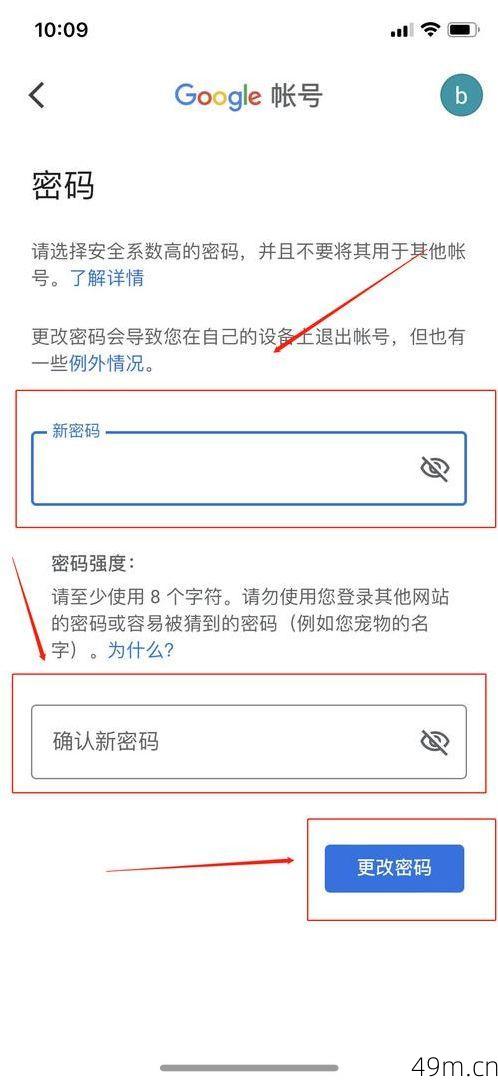
登录你的谷歌账号管理页面,在浏览器打开myaccount.google.com,确保网络稳定,登录后,左侧菜单找到“安全”栏目,点击进入,这里会看到“登录谷歌”下的“联系方式”选项,点进去后就能找到“手机号码”的管理入口。
点击“更换手机号”,这里系统可能会要求你先验证身份——比如输入密码或发送短信到旧手机号。如果旧号还能用,立马查收短信填验证码;如果不行,试试备用邮箱或回答安全问题(前提是你设过),验证通过后,就能删除旧号了。
添加新手机号,点击“添加手机号”,输入新号码并选择国家代码,谷歌会发送一条验证短信,收到后填入框内即可绑定。建议勾选“用于安全验证”和“账号恢复”,这样新号就能全面接管旧号的功能。
检查其他依赖旧号的设置,比如两步验证、谷歌提示(Google Prompt)或关联应用(如YouTube或云盘),我当初漏了这一步,结果YouTube登录总提示验证,又折腾了一圈,所以务必在“安全”页面的“两步验证”栏目里更新手机号。
常见问题与避坑指南
旧号失效了怎么办? 别慌!试试通过备用邮箱验证,或者回答安全问题,如果都不行,只能走账号恢复流程:谷歌会问一些使用细节,比如最近登录时间、常用联系人等,如实填写后可能需要几天审核。
收不到验证码? 检查新号是否开通国际短信(尤其国内用户),或者尝试语音验证,我之前用移动号收不到码,换成联通号立马解决了。
换号后登录异常? 可能是设备缓存问题,清除浏览器缓存或重启手机,必要时从信任设备授权登录。
终极建议:多一层备份总是好的
换绑手机号只是基础操作,真正的高手会提前布局多重验证。
开启Authenticator应用(如谷歌身份验证器或Authy),即使没短信也能生成动态码;
绑定备用邮箱并定期确认,最好用不同服务商的邮箱(比如Outlook备份Gmail);
打印或保存备用代码,放在安全的地方,关键时刻能跳过所有验证。
我自己的账号就绑了Authenticator+备用邮箱,换手机号时全程没遇到阻碍,十分钟搞定!
谷歌账号换绑手机号是个低频率但高重要性的操作,按我的经验一步步来,基本不会出岔子,如果你还有疑问,欢迎评论区交流——毕竟账号安全无小事,多交流才能少踩坑!😊